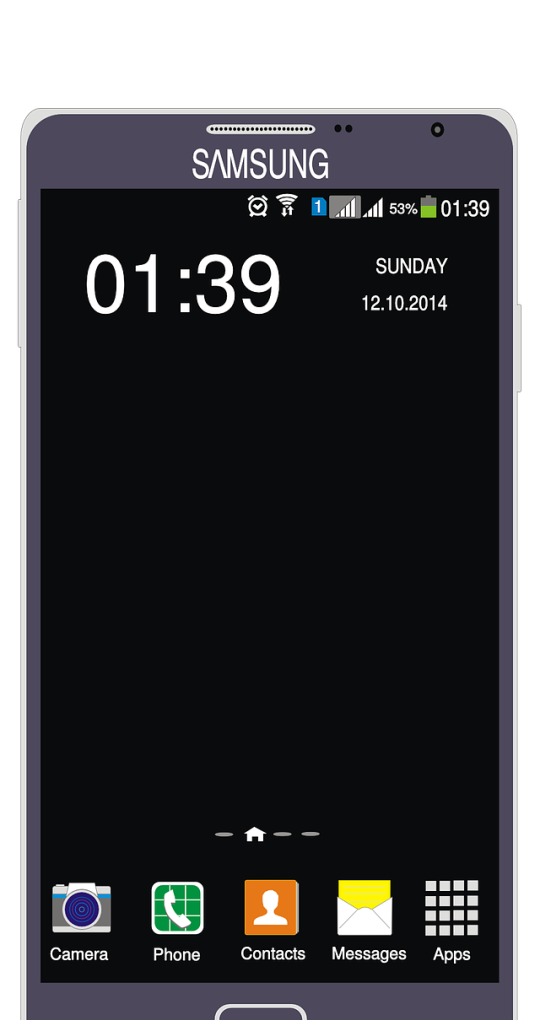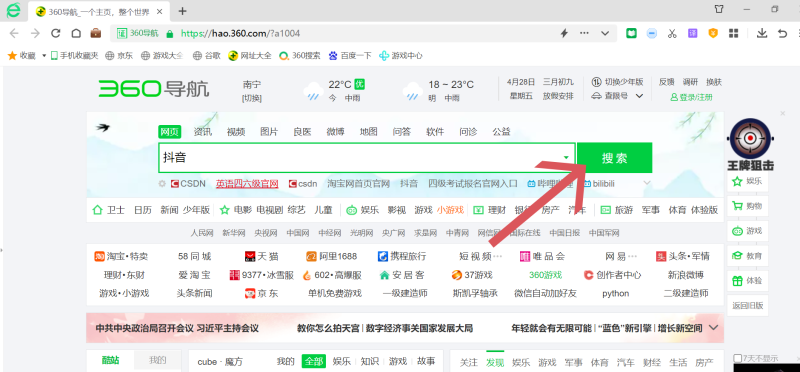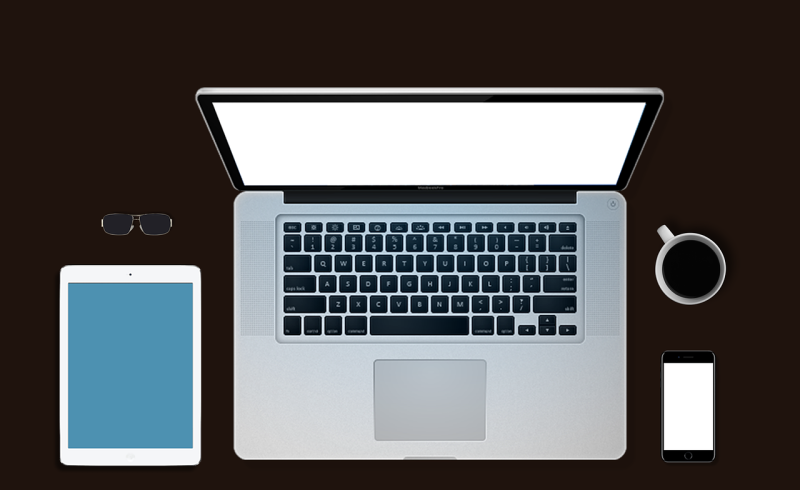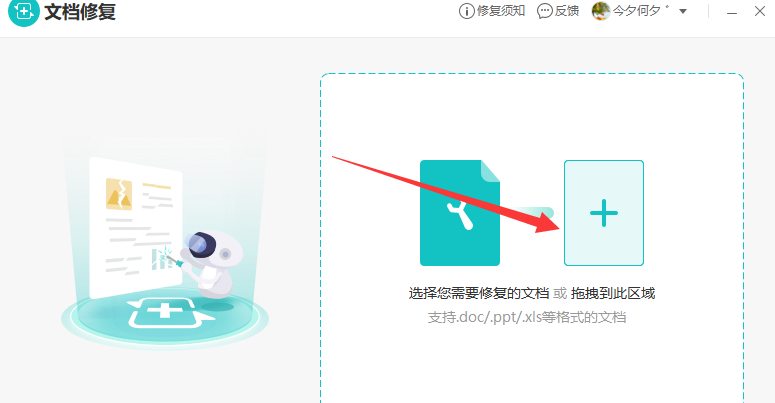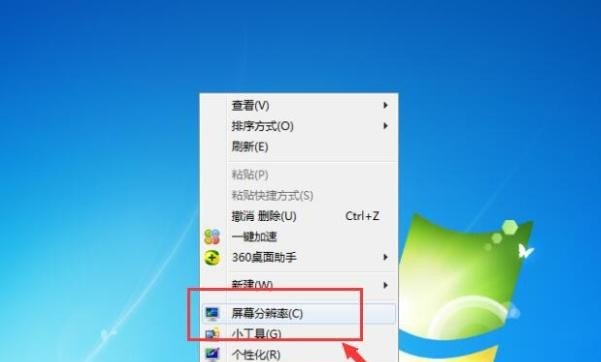苹果笔记本电脑怎么进入系统U盘?
1 进入系统U盘的方法是通过启动Mac电脑时按住Option(或Alt)键,然后选择U盘作为启动设备。
2 这样做的原因是因为有时候我们需要从U盘中安装或修复操作系统,或者进行数据恢复等操作,进入系统U盘可以方便地进行这些操作。
3 此外,进入系统U盘还可以用于安装其他操作系统或者进行系统的重装,以满足个人需求或者解决一些系统问题。
所以说,进入系统U盘是非常有用的。
苹果读不到u盘怎么办啊?
苹果电脑不能读取U盘的问题可能由以下几个原因引起:

1. 格式不兼容:若您的U盘是在Windows系统中格式化的,而您的苹果电脑无法识别该格式的文件系统(如NTFS),则您需要将U盘重新格式化为与苹果电脑兼容的文件系统,例如Mac OS扩展(HFS+)或APFS。
2. 设备损坏:如果您的U盘已经出现物理损坏,例如连接口弯曲、接触不良等问题,那么您可能需要将其修复或更换一台新的U盘。
3. 驱动程序问题:有时候,苹果电脑可能需要安装特定的驱动程序才能识别某些类型的U盘。您可以尝试在苹果官方网站或U盘制造商的网站上查找适用于您的操作系统版本的驱动程序进行安装。
以下是针对这些问题的一些建议解决方法:
1. 尝试更换U盘格式:首先,备份您U盘中的重要数据。然后,插入U盘到Mac电脑上,在"应用程序"文件夹中找到"实用工具"文件夹,打开"磁盘工具"应用程序。选择U盘,在右上角点击"抹掉"选项卡。在格式下拉菜单中选择适合您的系统的文件系统,如Mac OS 扩展(HFS+)或APFS。点击"抹掉"按钮重新格式化U盘,并将数据重新++回U盘。
2. 检查U盘连接口:检查U盘的连接口是否干净无尘,并且没有弯曲或损坏。您可以使用一个棉签轻轻清理连接口,并确保插入U盘时与电脑有良好的物理连接。
3. 查询驱动程序:对于某些特定型号的U盘,您可能需要安装适用于Mac操作系统的驱动程序。您可以参考U盘制造商提供的文档或官方网站,查找适用于Mac的驱动程序并进行安装。
苹果电脑怎么识别U盘?
苹果电脑可以通过以下步骤来识别U盘:
将U盘插入Mac电脑的USB接口。
在桌面上,您应该可以看到一个新的图标出现,这表示U盘已经被识别。如果没有出现图标,可以点击Finder窗口的左上角,然后选择“偏好设置”,在“通用”选项卡下确保“外置磁盘”已经勾选。
双击U盘图标打开U盘的文件夹。您可以在文件夹中查看和管理U盘中的文件。
拔出U盘前,请先将其从电脑中弹出。在桌面上右键单击U盘图标,然后选择“弹出”选项。在弹出U盘之前,确保您已经完成了对U盘的所有操作,以防止数据丢失或损坏。
需要注意的是,如果您的U盘格式不是Mac电脑所支持的格式,Mac电脑将无法读取或写入U盘。因此,在使用U盘之前,请确保它的格式与您的Mac电脑兼容。如果您的U盘不是Mac电脑所支持的格式,您可以将其重新格式化为Mac OS才能在Mac电脑上使用。
到此,以上就是小编对于苹果电脑读取u盘的问题就介绍到这了,希望介绍关于苹果电脑读取u盘的3点解答对大家有用。